Top 3 ALAC til WAV-konverter: Startpakker, du har brug for
ALAC-formatet er et lydkodningssystem skabt og primært brugt af Apple-enheder såsom iPhone og iPad og iPod, iTunes og lignende produkter. Du kan dog ikke afspille denne form for format på en enhed, der ikke understøttes af Apple. Derfor har du brug for et kompatibelt format på enheder, som du kan afspille på Windows og andre enheder. Og en af de mest fremragende formater er WAV. Succesfuldt konverter ALAC til WAV med de mest pålidelige programmer nedenfor.
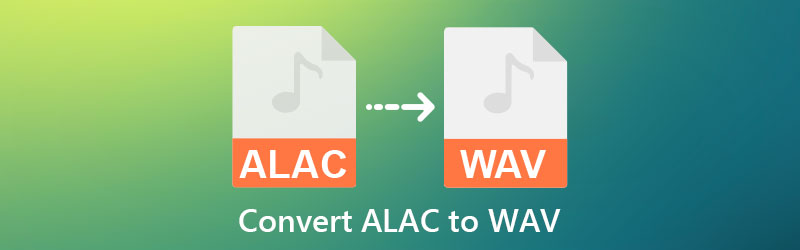

Del 1. Sådan konverteres ALAC til WAV online og offline
1. Vidmore Video Converter
Vidmore Video Converter er markedets førende lyd- og videokonverter. Det er software med en enkel brugergrænseflade. Bortset fra det er dette fleksible program kompatibelt med både Windows- og Mac-operativsystemer. Derudover understøtter det forskellige lyd- og videofiltyper, hvilket gør det hurtigere og mere behageligt for forbrugerne.
Desuden kan Vidmore Video Converter ændre videoer på grund af dets inkludering af mange vigtige redigeringsværktøjer. Derudover understøtter den batchkonvertering, hvilket gør det muligt for brugere at spare det meste af deres tid. Endelig giver Vidmore Video Converter dig mulighed for at ændre filens kvalitet. Du kan finde en omfattende vejledning om konvertering af ALAC til WAV her.
Trin 1: Tillad launcher at køre på din enhed ved at klikke på Gratis download ikon på den øverste side. Når den begynder at køre, kan du begynde at redigere din fil.
Trin 2: Når du har installeret programmet med succes, kan du begynde at tilføje filer til tidslinjen. Du kan klikke på Tilføj filer knappen i tidslinjens øverste venstre hjørne. Du kan dog røre ved Plus symbol i midten for en mere direkte metode.
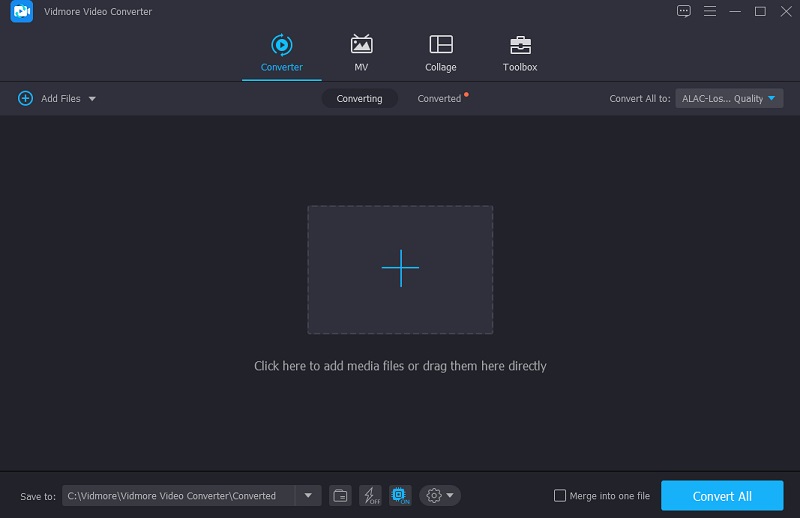
Trin 3: Efter at have tilføjet lydsporet til tidslinjen, kan du gå til Profil menuen for at se softwarens forskellige video- og lydtyper. Du vil se en Lyd fanen. Find WAV fil ved hjælp af listen på siden.
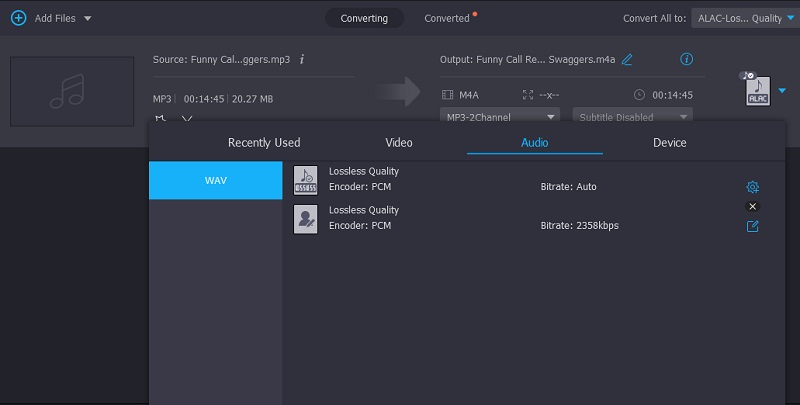
Når du har klikket på WAV-filen, kan du justere kvaliteten ved hjælp af Indstillinger knap på siden. Derefter vil du bemærke din fils kanal, bithastighed og samplinghastighed. Når du er færdig med at justere filens kvalitet, skal du trykke på Lav ny knap.
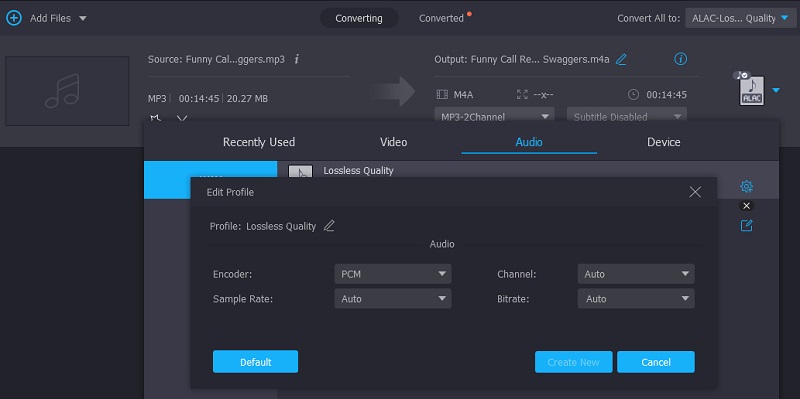
Trin 4: Når du har valgt WAV som det nye format, skal du klikke på Konverter alle mulighed for at gøre ændringen permanent og gemme dit arbejde.
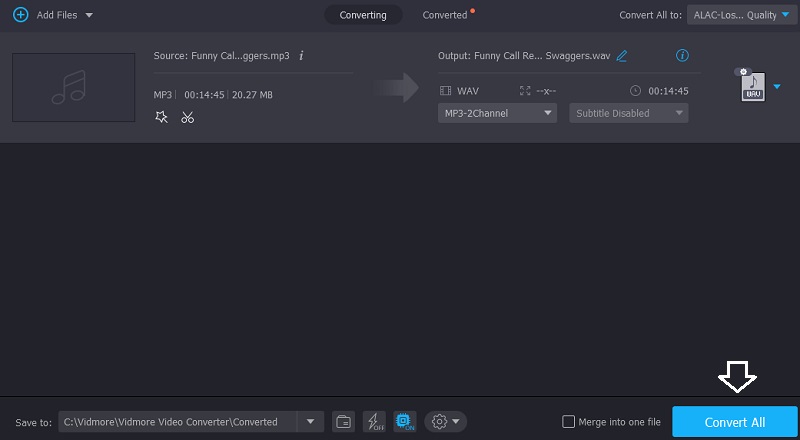
2. iTunes
Antag som et eksempel, at du ønsker at konvertere ALAC til WAV på en Mac. iTunes burde komme til nytte i disse tider. Det er fordelagtigt til musik og film, men det kan også være fordelagtigt til at konvertere lydfiler mellem formater, såsom WAV. Blandt de adskillige codecs, der følger med programmet, er en WAV-encoder. På den anden ende understøtter Apples iTunes-program ikke alle filformater, inklusive FLAC. Overvej de enkle teknikker, der er skitseret nedenfor for at ændre ALAC til WAV i iTunes.
Trin 1: På din maskine skal du starte iTunes-applikationen og derefter gå til menulinjen, vælge iTunes og derefter Præferencer. Vælg derefter Importindstillinger fra Generel menu.
Trin 2: Vælg WAV Encoder fra Import ved hjælp af menuen og klik Okay at bekræfte.
Trin 3: Vælg derefter den iTunes-fil, du vil konvertere. Vælg Fil og så Konvertere fra menulinjen. Under det skal du trykke på Opret WAV -version knappen, og filen vil blive konverteret til WAV og gemt i iTunes-samlingen.

3. Vidmore Free Audio Converter Online
Vidmore gratis lydkonverter online er et brugervenligt program, som du kan bruge hvor som helst. De skal give launcher-tilladelsen for at få adgang til deres Windows- eller Macintosh-enhed, og de er færdige. Denne lydkonverter har en virtuel grænseflade, der gør det muligt for brugere at få adgang til og ændre deres lydoptagelser med lethed ved hjælp af deres computere. Denne ALAC til WAV-konverter er ideel til dem, der altid er på farten og ikke ønsker at belaste deres enhed med yderligere apps.
Vidmore Free Audio Converter Online er en simpel lydkonverter. Alligevel er det din tid og indsats værd, når du bruger det. Det understøtter mange forskellige formater og tager filer af forskellige størrelser uden begrænsning. Denne video viser dig, hvordan du konverterer ALAC til WAV ved hjælp af denne online applikation.
Trin 1: Begynd med at besøge Vidmore Free Audio Converter Online og aktivere den. Starteren åbnes ved at klikke på Tilføj filer for at konvertere knap. Efter installation af launcher, vil du være i stand til at få adgang til onlineformularen.
Trin 2: Flere klik på Tilføj filer, der skal konverteres knappen giver dig mulighed for at vælge den ønskede ALAC-fil. Hvis du tilføjer lyd, vil du muligvis opleve, at du nu kan arbejde hurtigere ved at redigere mange lydspor samtidigt.
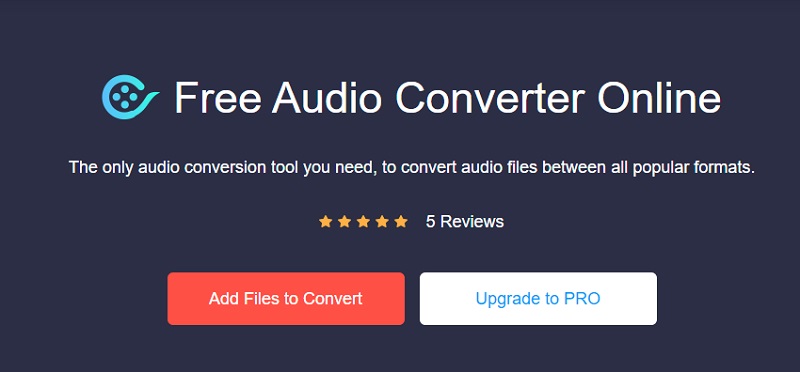
Trin 3: I slutningen af processen vil den vise flere forskellige videofiltyper på kanten af skærmen. Vælg derefter nederst WAV fra rullemenuen.
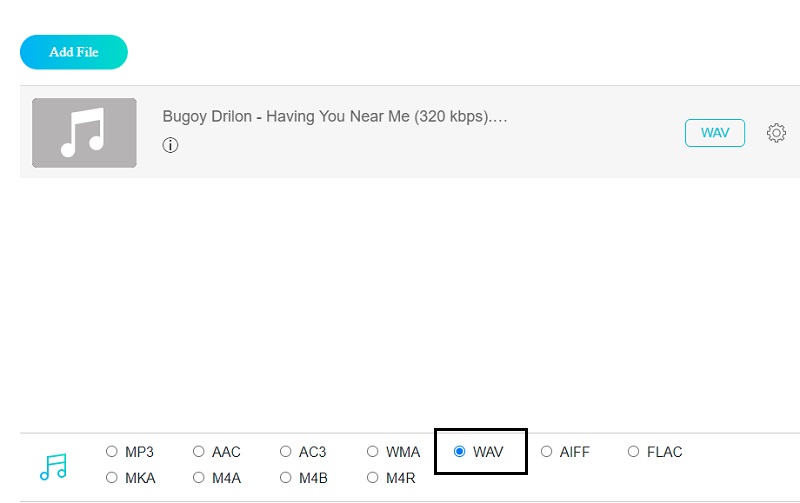
Det Indstillinger ikonet, som du kan finde til venstre for afspillerens afspilningskontroller, giver dig mulighed for at justere lydindstillingerne og kvaliteten. Luk venligst vinduet ved at klikke Okay når processen er afsluttet for at afslutte operationen.
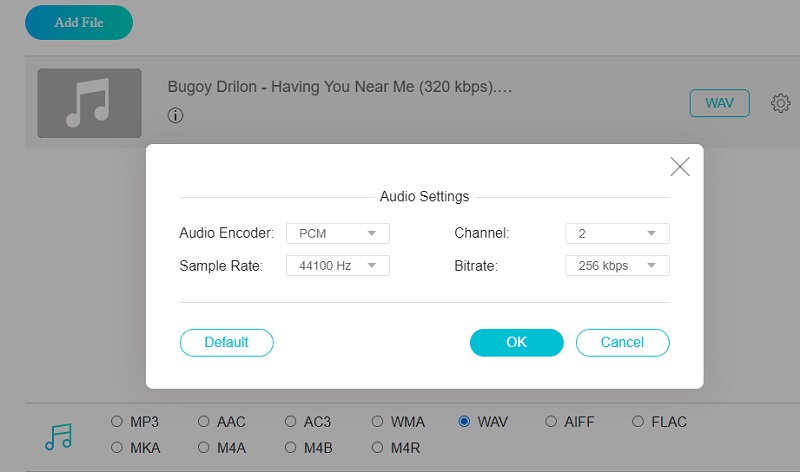
Trin 4: For at konvertere en fil skal du klikke på Konvertere knappen på værktøjslinjen. Gå derefter til den relevante mappe og klik på Vælg Mappe knappen på værktøjslinjen for at begynde at konvertere filerne.
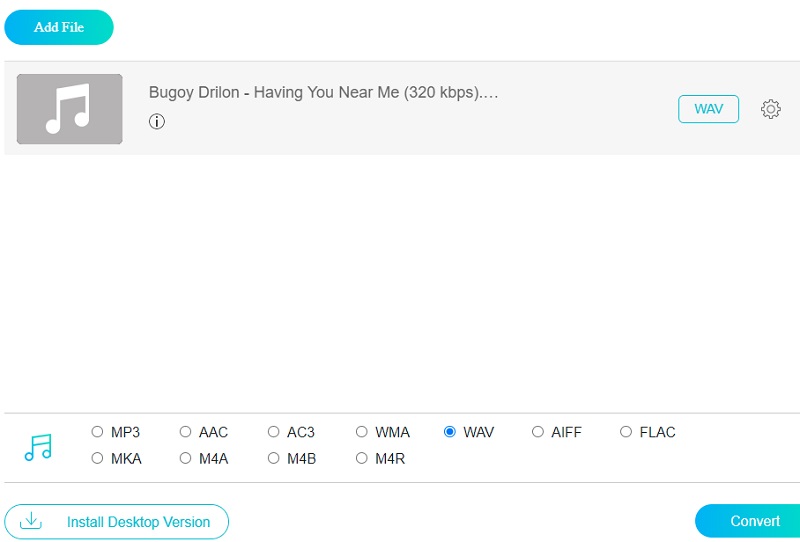
Del 2. Sammenligningsdiagram blandt konvertere
- Kvaliteter
- Forbedre lyd og video
- Understøtter flere formater
- Intuitiv grænseflade
| Vidmore Video Converter | iTunes | Vidmore gratis lydkonverter online |
Del 3. Ofte stillede spørgsmål om konvertering af ALAC til WAV
Hvad er ikke en god ting ved WAV?
Fordi WAV-filer er enorme, vil dette være en kilde til bekymring, hvis du ikke har nok plads på dine enheder.
Hvilket format er overlegent, WAV eller Apple Lossless?
Apple Lossless er et tabsfrit format, der bevarer den fuldstændige overensstemmelse med den ukomprimerede lyd, mens den optager meget mindre plads. Og det fylder typisk 40 til 60 procent mindre end WAV- eller AIFF-filer i gennemsnit.
Hvad er ALAC egnet til?
ALAC er fremragende, da det giver dig mulighed for at administrere hele din samling via iTunes. Hvis du har et Apple Music- eller iCloud Music-abonnement, er det ikke en mulighed at opgive iTunes. Du kan derefter gradvist opbygge din tabsfri musiksamling.
Konklusioner
Da du har en baggrund i ALAC til WAV konvertering på iTunes, Vidmore Video Converter og Vidmore Free Audio Converter, vil det være mere praktisk at vælge, hvilket værktøj der fungerer mere effektivt. Begynd at ændre formatet på din fil og vælg det mest passende værktøj for dig!


